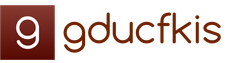De nombreux utilisateurs de Microsoft Word ont sûrement rencontré le problème suivant: vous tapez un texte calme, le modifiez, le formatez, effectuez une série de manipulations nécessaires, lorsque tout à coup le programme affiche une erreur, l'ordinateur se fige, redémarre ou la lumière s'allume désactivé. Que faire si vous avez oublié d'enregistrer le fichier en temps voulu, comment restaurer un document Word si vous ne l'avez pas enregistré ?
Il existe au moins deux façons de récupérer un document Word non enregistré. Les deux se résument aux fonctionnalités standard du programme lui-même et de Windows dans son ensemble. Cependant, il vaut bien mieux prévenir de telles situations désagréables que de faire face à leurs conséquences, et pour cela, vous devez définir la fonction de sauvegarde automatique dans le programme pendant une période minimale.
Donc, si vous êtes victime d'un plantage du système, d'une erreur de programme ou d'un arrêt soudain de votre machine de travail, ne paniquez pas. Microsoft Word est suffisamment intelligent pour sauvegarder automatiquement le document sur lequel vous travaillez. L'intervalle de temps avec lequel cela se produit dépend des options de sauvegarde automatique définies dans le programme.
Dans tous les cas, pour quelque raison que ce soit, Word ne s'est pas éteint pour vous, lorsque vous le rouvrirez, l'éditeur de texte vous proposera de restaurer la dernière copie de sauvegarde du document à partir d'un dossier sur le lecteur système.
1. Lancez Microsoft Word.
2. Une fenêtre apparaîtra sur la gauche "Récupération de documents", dans lequel un ou plusieurs sauvegardes documents fermés "accidentellement".

3. En fonction de la date et de l'heure affichées sur la ligne du bas (sous le nom du fichier), sélectionnez la version la plus récente du document que vous devez restaurer.

4. Le document que vous avez sélectionné s'ouvrira dans une nouvelle fenêtre, enregistrez-le à nouveau dans un emplacement pratique sur votre disque dur pour continuer à travailler. Fenêtre "Récupération de documents" dans ce dossier sera fermé.

Note: Il est probable que le document ne sera pas complètement restauré. Comme mentionné ci-dessus, la fréquence de création d'une sauvegarde dépend des paramètres de sauvegarde automatique. Si l'intervalle de temps est minime (1 minute) - excellent, vous ne perdrez rien ou presque rien. Si c'est 10 minutes ou même plus, et que vous tapez également rapidement, une certaine partie du texte devra être retapée. Mais c'est bien mieux que rien, non ?

Après avoir enregistré une copie de sauvegarde du document, le fichier que vous avez ouvert en premier peut être fermé.
Restauration manuelle d'une sauvegarde de fichier via le dossier de sauvegarde automatique
Comme mentionné ci-dessus, Microsoft Word intelligent sauvegarde automatiquement les documents après un certain laps de temps. La valeur par défaut est de 10 minutes, mais vous pouvez modifier ce paramètre en réduisant l'intervalle à une minute.
Dans certains cas, Word ne propose pas de restaurer une copie de sauvegarde d'un document non enregistré lorsque vous rouvrez le programme. La seule solution dans cette situation est de trouver le dossier dans lequel le document est sauvegardé. Voir ci-dessous pour savoir comment trouver ce dossier.
1. Ouvrez MS Word et accédez au menu "Déposer".

2. Sélectionnez une rubrique "Options" puis article "Préservation".
3. Ici, vous pouvez afficher toutes les options d'enregistrement automatique, y compris non seulement l'intervalle de temps pour créer et mettre à jour une sauvegarde, mais également le chemin d'accès au dossier où cette copie est enregistrée ( "Répertoire de données pour la récupération automatique")

4. Rappelez-vous, ou plutôt copiez ce chemin, ouvrez le système "Conducteur" et collez-le dans la barre d'adresse. Cliquez sur "ENTRER".
5. Un dossier s'ouvrira, qui peut contenir beaucoup de fichiers, il est donc préférable de les trier par date, du plus récent au plus ancien.

Note: Une copie de sauvegarde du fichier peut être stockée dans le chemin spécifié dans un dossier séparé portant le même nom que le fichier lui-même, mais avec des caractères au lieu d'espaces.

6. Ouvrez un fichier qui correspond au nom, à la date et à l'heure, sélectionnez dans la fenêtre "Récupération de documents" la dernière version enregistrée du document souhaité et enregistrez-la à nouveau.

Les méthodes décrites ci-dessus sont applicables aux documents non enregistrés qui ont été fermés avec le programme pour un certain nombre de raisons peu agréables. Si le programme se fige, ne répond à aucune de vos actions et que vous devez enregistrer ce document, suivez nos instructions.
C'est en fait tout, maintenant vous savez comment récupérer un document Word non enregistré. Nous vous souhaitons un travail productif et sans problème dans cet éditeur de texte.
Panne de courant informatique, erreurs critiques qui se produisent dans le système, fermeture involontaire - tout cela conduit au fait qu'un document Word non enregistré (doc ou docx) peut être perdu. Mais presque toutes les données peuvent être récupérées, la principale exigence est de connaître les méthodes et de savoir utiliser un PC. Les méthodes ci-dessous sont triées par complexité, de la plus simple à la plus difficile. Il est recommandé d'appliquer les options par ordre de priorité.
Option 1 : document Word de réparation automatique
L'éditeur de texte Word a une capacité intégrée pour restaurer automatiquement un document. Si le système tombe en panne, ce qui entraîne un redémarrage forcé de Windows, le programme lui-même proposera de restituer les informations perdues. Il ressemble à ceci :
Commentaire. L'éditeur de texte Word offre la possibilité de réparer automatiquement uniquement lorsque vous démarrez le programme pour la première fois. Lorsque vous ouvrez à nouveau l'utilitaire, rien ne vous sera proposé. Vous ne devriez pas manquer une telle chance.
Si l'utilisateur n'a pas enregistré le document Word avant de le fermer, vous pouvez essayer de le rouvrir de force. Il y a un détail important ici : la méthode ne fonctionnera pas si l'utilisateur a créé un nouveau document Word, tapé le texte et l'a enregistré. Algorithme:
- Créer et ouvrir une feuille vierge ;
- Dans le coin supérieur gauche, allez dans la section "Fichier" et cliquez sur Ouvrir ;
- Une fenêtre apparaît dans laquelle vous devez sélectionner "Ouvrir et réparer":
La méthode la plus controversée, car la performance laisse beaucoup à désirer. Dans la plupart des cas, rien n'arrive à un fichier propre.
Option 2 : Fichier source
Malgré l'absence de sauvegarde, le fichier Word d'origine (doc ou docx) peut rester dans le système. Pour le trouver, nous utilisons l'algorithme suivant, qui se compose de deux étapes :

Une liste de fichiers dont le nom correspond au mot-clé entré apparaîtra. Si le document est trouvé, ouvrez-le et affichez le contenu.
Commentaire. Cette méthode est la plus simple, mais pas idéale. La probabilité que le document original reste sur l'ordinateur après une erreur critique est extrêmement faible.
Option 3 : Dossier avec sauvegardes automatiques
Word (en particulier les dernières versions) est assez intelligent. Ainsi, si l'utilisateur n'a pas modifié les paramètres par défaut, alors toutes les 10 minutes, le document est automatiquement enregistré dans un dossier spécialement désigné qui s'appelle la réserve. Le dossier est masqué, ce n'est donc pas un fait que la recherche de la méthode ci-dessus vous aidera, vous devez donc vérifier le contenu manuellement. Pour ça:

Dans le répertoire, vous pouvez trouver le dernier fichier enregistré. La vue peut différer selon la version. Dans Word 2010, le dossier ressemble à ceci :
Il existe également une alternative à cette méthode. Il consiste en ce qui suit :

Quelques remarques :
- La méthode n'est pertinente que lorsque l'enregistrement automatique des données Word est désactivé ;
- Il n'est possible de restaurer un document de cette manière qu'après un arrêt forcé du système (chute de tension, erreur critique, etc.) ;
- Pour que le fichier soit ajouté au dossier, l'utilisateur doit travailler avec lui pendant un certain temps.
- Les fichiers non enregistrés sont présentés en .asd, les anciennes versions (avant 2010) de Word ne voient pas ce format.
C'est là que s'arrêtent les principales méthodes du système. Parlons maintenant de la récupération des informations Word à l'aide d'un logiciel tiers.
Récupération de documents à l'aide de programmes tiers
La méthode présentée ci-dessous vous permettra de restituer le fichier perdu de l'appareil même dans les cas les plus situations difficiles: suppression accidentelle sans mise à la corbeille, dégâts de virus, formatage, etc.
Dans ce cas, des programmes tiers téléchargés sur Internet sont utilisés pour la récupération ( il est conseillé de vérifier les logiciels malveillants avec un antivirus). Voici quelques applications spécialisées :
- 7- Données Récupération. Parmi les avantages, il convient de noter la multifonctionnalité: il existe cinq options pour récupérer les données perdues. Malgré la présence de la langue russe, le programme est assez compliqué pour les utilisateurs inexpérimentés ;
- Actif Annuler la suppression. L'utilitaire le plus polyvalent qui fonctionne avec tous les systèmes de fichiers, systèmes d'exploitation et prend en charge la plupart des périphériques externes. L'interface est assez simple et idéale pour les débutants ;
- Wondershare Données Récupération. Un programme puissant qui peut récupérer n'importe quel fichier à la fois d'un ordinateur et d'un support externe ;
- . Sur ce moment est un leader dans le segment de la récupération de fichiers Word.
Commentaire. Les ressources de tous les utilitaires sont limitées, si une grande quantité de données a été écrite sur un disque ou un lecteur flash après la suppression d'un fichier non enregistré, vous ne devez pas vous attendre à un résultat positif.
Afin de récupérer un document Word au format .doc ou .docx, le dernier programme Wondershare Data Recovery est idéal.
Toute l'étape de travail avec l'application se compose de 3 étapes:

Exister différentes façons récupérer des fichiers Word perdus. Dans cet article, nous examinerons plusieurs options pour restituer des documents disparus sans utiliser de programmes tiers.
Les raisons de la perte de documents Word peuvent être différentes: le système a raccroché, l'alimentation s'est soudainement coupée, ils ont oublié d'enregistrer le document en quittant le programme, etc. Tous sont désagréables et même douloureux. Cependant, ne vous inquiétez pas, car vous pouvez renvoyer les fichiers disparus.
Méthode 1 : Récupérer automatiquement le document dans Word
En cas de défaillance du système, après quoi Windows a été contraint de redémarrer, le programme lui-même proposera de restaurer les documents non enregistrés. Cependant, après un plantage, la fonction de récupération automatique des fichiers ne fonctionnera qu'au premier démarrage de Word.
Récupération:
- Double-cliquez sur l'icône Word et ouvrez un nouveau document vide ;
- Sur le côté gauche de la fenêtre, vous verrez une liste des documents qui étaient ouverts lorsque l'ordinateur est tombé en panne. Sous chacun d'eux se trouve la date et l'heure de leur dernier ajustement. Sélectionnez le document dont vous avez besoin, cliquez dessus et le texte apparaîtra à l'écran.
Lorsque vous fermez l'onglet de la liste, les copies des documents seront déplacées vers la corbeille. Mais d'abord, le système vous demandera de confirmer leur suppression. Soyez prudent, car cette liste ne s'ouvre que la première fois que vous entrez dans l'éditeur de texte Word après un crash.
Méthode 2 : restaurer à partir du dossier de sauvegarde automatique.
Si vous avez accidentellement fermé la liste décrite dans la méthode précédente, mais que vous n'avez pas sélectionné le document et, par conséquent, que vous ne l'avez pas réanimé, cette méthode fera l'affaire.

Méthode 3 : Récupération à partir de la réserve cachée.
Avant de commencer à travailler dans Microsoft Word, vérifiez si la fonction "Enregistrement automatique" est activée. Choisissez l'heure qui vous convient après laquelle les documents seront enregistrés et le dossier dans lequel le programme les enregistrera. Personne n'est à l'abri des échecs - prenez soin de votre travail à l'avance.
Sources:
- Assistance Microsoft
- comment récupérer un document word non enregistré
- Récupération après enregistrement et fermeture d'un document Excel
Souvent, lorsqu'ils travaillent dans Microsoft Office, les utilisateurs, pour une raison quelconque, oublient ou n'ont pas le temps d'enregistrer déposer, sur lequel ils travaillaient, et les informations sont perdues lorsque le document non enregistré est fermé. Si vous n'avez pas enregistré déposer et fermé le programme, cela ne signifie pas que tout votre travail a été perdu - non enregistré dans Microsoft Office déposer peut être restauré.
Instruction
Dans Power Point, le programme vous demandera de récupérer les présentations non enregistrées. Une nouvelle fenêtre s'ouvrira dans laquelle vous verrez les brouillons enregistrés automatiquement. Choisissez le bon déposer et ouvrez-le, puis sélectionnez l'option "Enregistrer sous" dans le menu.
De plus, restaurer déposer Vous pouvez le faire en choisissant le menu Fichier, Infos, puis Contrôle de version. Dans la fenêtre qui s'ouvre, cliquez sur le bouton pour restaurer les documents non enregistrés.
Sources:
- comment restaurer une présentation

Instruction
Si vous avez ouvert un fichier téléchargé sur Internet pour le visualiser et maintenant, sans l'enregistrer, vous ne le retrouvez plus, vérifiez le dossier Temp, qui se trouve dans le répertoire suivant : C:/Documents and Settings/Username/Local Settings/Temp . Il contient tous les temporaires des dossiers, que vous avez utilisé dans le processus de travail avec le navigateur pendant une certaine période de temps, définie par vous dans les paramètres du navigateur. Il est préférable de définir le mode manuel pour effacer les données du dossier dans les paramètres afin de ne pas perdre d'informations à l'avenir.
Si vous n'avez pas enregistré votre document dans Microsoft Office, utilisez la fonctionnalité Restaurer les fichiers précédemment modifiés. Cela est dû au fait que le système fournit une sauvegarde automatique périodique des documents. Ouvrez le programme MS Office en cours d'édition, puis sélectionnez l'option de récupération des documents non enregistrés (ou des classeurs dans Excel).
Pour afficher divers fichiers non enregistrés modifiés dans d'autres programmes, vérifiez le menu du logiciel que vous utilisez pour une fonction de récupération des données non enregistrées. Vérifiez également les dossiers de stockage temporaire des données, qui peuvent se trouver dans le menu Données d'application sur votre disque local, après avoir activé la visibilité des éléments système masqués dans le menu Options des dossiers du panneau de configuration de l'ordinateur.
Si vous ne trouvez pas de copies de sauvegarde des données modifiées non enregistrées, recherchez le disque local de votre ordinateur par nom de fichier, tout en activant les options avancées pour analyser les dossiers système et les éléments système cachés. N'oubliez pas d'inclure la date approximative de création de votre fichier. Spécifiez également le nom donné aux nouveaux fichiers par le programme par défaut que vous utilisez.
Vidéos connexes
Enregistrez régulièrement les fichiers modifiés et utilisez une alimentation sans coupure.
Restaurer fermé sans enregistrer documents Word peut être fait de plusieurs façons. Tous utilisent les mécanismes intégrés du système et ne nécessitent pas l'implication de logiciels supplémentaires.

Tu auras besoin de
- -Microsoft Word 2003 ou 2007
Instruction
Essayez de trouver le document original. Pour ce faire, appelez le menu principal du système en cliquant sur le bouton "Démarrer" et activez l'utilitaire d'assistant de recherche en cliquant sur le bouton "Utiliser l'assistant". Sélectionnez l'élément "Tous les fichiers et dossiers" dans la boîte de dialogue qui s'ouvre et tapez le nom du document à restaurer dans le champ correspondant. Sélectionnez l'option "Poste de travail" dans le répertoire "Où rechercher" et confirmez l'action sélectionnée en cliquant sur le bouton "Rechercher".
Entrez dans la ligne "Partie du nom de fichier ou le nom de fichier entier" l'extension .doc, qui est typique pour documents Word, puis cliquez à nouveau sur le bouton Rechercher si vous ne vous souvenez pas du nom du fichier.
Deux histoires déplorables sont à jamais gravées dans ma mémoire lorsque j'ai raté le bouton "Enregistrer" au moment le plus crucial. Une fois, ils ont juste commencé à me parler, et la deuxième fois, j'étais tellement pressé que j'ai terminé le travail debout devant l'ordinateur, déjà habillé. Les distractions et le dépassement d'une vitesse raisonnable coûtent alors beaucoup de nerfs.
Sûrement, des catastrophes de bureau similaires se sont produites dans votre vie, après quoi vous avez voulu donner libre cours à vos sentiments et montrer à la voiture stupide qui est le patron de la maison. Exactement comme dans l'ancienne vidéo populaire.
Mais vous vous êtes retenu, réalisant que la prochaine fois, au lieu de votre Mac natif, vous obtiendrez un Elbrus remplaçant les importations. Comment se protéger de l'état passionnel et ne pas devenir la risée victime des sanctions ? Il suffit de savoir que la Parole, contrairement à votre désir, garde encore en réserve ce que vous avez décidé de refuser (que ce soit consciemment ou par erreur).
Ouvrez la fenêtre principale de l'éditeur de texte et accédez à la première section "Détails". Cliquez sur l'icône "Gestion des documents", où vous trouverez la fonction précieuse.
Cliquez sur l'option "Récupérer les documents non enregistrés", après quoi le dossier de service Word s'ouvrira devant vous avec plusieurs fichiers que vous avez déjà oubliés.

J'espère que vous avez de la chance et que vous restituerez l'intégralité du document de l'oubli, et au pire - la majeure partie. Mais il est important de comprendre que la chance ne vous sourira que si la case "Conserver la dernière version enregistrée automatiquement lors de la fermeture sans enregistrer" est cochée dans les paramètres du programme lui-même. La largeur du sourire dépend directement de l'intervalle de sauvegarde automatique.

Si je ne me trompe pas, la fonction de sauvegarde est activée par défaut. Mais l'intervalle n'est pas le plus optimal. Je recommande de le réduire à 2-3 minutes.
Vous étiez en train d'imprimer un document important (ou pas si important) et soudain le courant s'est coupé. Eh bien, s'il y a une alimentation sans coupure, vous pouvez éteindre l'ordinateur en toute sécurité. Mais s'il n'y a pas de «sans interruption», le système terminera immédiatement le travail, sans donner la possibilité d'enregistrer le document. Afin de ne pas retaper le texte, utilisez les instructions sur la façon de récupérer un document Word non enregistré.
Choix parfait
Après le blocage de Word, la prochaine fois que vous démarrerez Word seul, il devrait vous inviter dernière version document.
Il vous suffit de sélectionner l'édition souhaitée dans la liste pour revoir le texte écrit précédemment.
Cependant, il arrive que la récupération ne se produise pas au démarrage de Word. Ne désespérez pas : il y a encore une chance de trouver le document. Considérez ce qui doit être fait, en utilisant l'exemple de Word 2007.
Méthodes de récupération

Si la case était cochée avant la perte de données, cliquez sur le bouton "Parcourir" à côté du champ "Répertoire de données", sélectionnez le fichier souhaité et cliquez sur "Ouvrir".
Si cette méthode ne vous aide pas, essayez de rechercher le fichier manuellement. Ouvrez "Rechercher" via le menu "Démarrer" et entrez le nom ou une partie du nom du fichier avec l'extension .asd. Vous pouvez également rechercher dans les fichiers temporaires en modifiant l'extension en .tmp.  Si cette méthode n'a pas aidé à résoudre le problème, il ne reste plus qu'à accepter la perte de données. Comme le montre la pratique, une autre modification de l'extension n'augmente en aucune façon les chances de trouver un fichier texte.
Si cette méthode n'a pas aidé à résoudre le problème, il ne reste plus qu'à accepter la perte de données. Comme le montre la pratique, une autre modification de l'extension n'augmente en aucune façon les chances de trouver un fichier texte.
Si vous avez accidentellement supprimé une page dans Word, mais que vous n'avez pas encore réussi à enregistrer les modifications, annulez simplement l'action en appuyant sur Ctrl + Z ou en utilisant le bouton spécial dans le menu supérieur.
Si vous avez supprimé un document déjà enregistré, vous pouvez corriger l'erreur en restaurant les fichiers supprimés.
Par exemple, en utilisant les capacités du programme Recuva, vous pouvez spécifier lors de la numérisation du système de rechercher uniquement des documents, ce qui augmentera considérablement les chances d'un résultat favorable.  Pour rendre le travail avec du texte plus pratique, restaurez la barre de langue dans la barre des tâches si elle a disparu. Vous pouvez également utiliser les fonctions d'un petit programme Punto Switcher, qui modifie automatiquement la mise en page si vous tapez dans la mauvaise langue.
Pour rendre le travail avec du texte plus pratique, restaurez la barre de langue dans la barre des tâches si elle a disparu. Vous pouvez également utiliser les fonctions d'un petit programme Punto Switcher, qui modifie automatiquement la mise en page si vous tapez dans la mauvaise langue.
Je ne publie pas souvent des articles sur des choses aussi banales pour les utilisateurs, mais aujourd'hui j'ai rencontré situation désagréable, lorsque le processus winword.exe a été gelé, s'est écrasé et n'a pas enregistré les modifications dans le document en cours d'édition. J'ai dû m'occuper de toute urgence de la fonctionnalité enregistrement automatique dans Microsoft Word 2010 et essayez de récupérer le document. J'ajouterai mes recherches au trésor de connaissances sous la forme d'un manuel prêt à l'emploi pour la restauration de versions non enregistrées de documents dans MS Word 2010. Dans d'autres programmes du package MS Office, la sauvegarde automatique fonctionne de la même manière.
MS Office 2010 dispose d'une fonction d'enregistrement automatique qui doit périodiquement enregistrer des copies du document lors de la modification d'un fichier. Si vous démarrez Word après un plantage, le système devrait dans le panneau Récupération de documents afficher une liste de documents qui n'ont pas été précédemment enregistrés. En cliquant sur le nom du document (contient le libellé dans le nom [ enregistré automatiquement]), vous pouvez ouvrir la dernière copie créée automatiquement.

Si cette fenêtre n'apparaît pas, vous devez démarrer Word et dans la section Fichier -> Infos -> Gérer les versions cliquez sur le bouton Récupérer des documents non enregistrés.
 Une boîte de dialogue s'ouvrira avec un répertoire contenant des copies de documents non enregistrés de toutes les applications MS Office.
Une boîte de dialogue s'ouvrira avec un répertoire contenant des copies de documents non enregistrés de toutes les applications MS Office.
Conseil. DANS Windows XP ce répertoire est C:\Documents and Settings\ %nom d'utilisateur%\Paramètres locaux\Application Data\Microsoft\Office\Fichiers non enregistrés
DANS WindowsVista/7/8/10-C:\Utilisateurs\ %nom d'utilisateur%
Où %nom d'utilisateur%- votre nom de compte.
 Comme vous pouvez le voir, les fichiers ont l'extension .asd sont des fichiers de récupération automatique de Word. Si le document est nouveau et n'a pas été précédemment enregistré par l'utilisateur, son nom ressemblera à ceci " La récupération automatiquesauvegarderdedocument1.comme«.
Comme vous pouvez le voir, les fichiers ont l'extension .asd sont des fichiers de récupération automatique de Word. Si le document est nouveau et n'a pas été précédemment enregistré par l'utilisateur, son nom ressemblera à ceci " La récupération automatiquesauvegarderdedocument1.comme«.
Essayez d'ouvrir un tel document. S'il ne s'ouvre pas en raison de dommages, vous pouvez essayer d'utiliser la fonction de récupération de fichier intégrée ( Ouvrir et réparer). Les copies des documents non enregistrés sont stockées pendant 4 jours, après quoi elles sont automatiquement supprimées. Par conséquent, n'oubliez pas de sauvegarder le document récupéré via le menu Fichier -> Enregistrer sous.
 Lors de l'édition d'un document, Word à intervalles réguliers (une fois toutes les 10 minutes par défaut) enregistre la version actuelle du fichier dans son répertoire de service. Les paramètres d'enregistrement automatique des documents sont définis dans la section déposer-> choix -> enregistrer.
Lors de l'édition d'un document, Word à intervalles réguliers (une fois toutes les 10 minutes par défaut) enregistre la version actuelle du fichier dans son répertoire de service. Les paramètres d'enregistrement automatique des documents sont définis dans la section déposer-> choix -> enregistrer.
 Le répertoire de sauvegarde automatique est également répertorié ici.
Le répertoire de sauvegarde automatique est également répertorié ici.
- Pour XP c'est C:\Documents and Settings\%username%\Application Data\Microsoft\Word
- Pour Windows 7Etplus haut- C:\Users\%username%\AppData\Roaming\Microsoft\Word
Conseil. Pour gérer de manière centralisée les paramètres d'enregistrement automatique des documents Word 2010 sur les ordinateurs des utilisateurs, vous pouvez utiliser
Le répertoire de sauvegarde automatique est défini dans le paramètre AUTOSAVE-PATH(REG_EXPAND_SZ) branches HKEY_CURRENT_USER\Software\Microsoft\Office\14.0\ (Produit)\Options\AutoRecoverPath
(Produit) doivent être remplacés par Word, Excel, Powerpoint, etc.
Fréquence de sauvegarde des fichiers : fixée par un paramètre (type REG_DWORD) dans la branche HKEY_CURRENT_USER\Software\Policies\Microsoft\Office\14.0\Word\Options\vpref

Valeurs de paramètres possibles (en minutes) de 0 à 120
 Ce répertoire contient des fichiers de sauvegarde automatique (*.asd), des fichiers temporaires (*.tmp) et des fichiers de sauvegarde (*.wbk). Les noms de fichiers sont de type service et ne conviennent pas pour naviguer dans les versions de documents. Par conséquent, afin de trouver une version enregistrée d'un document, il est logique d'ouvrir des fichiers avec une date à laquelle dernière fois des modifications ont été apportées au document.
Ce répertoire contient des fichiers de sauvegarde automatique (*.asd), des fichiers temporaires (*.tmp) et des fichiers de sauvegarde (*.wbk). Les noms de fichiers sont de type service et ne conviennent pas pour naviguer dans les versions de documents. Par conséquent, afin de trouver une version enregistrée d'un document, il est logique d'ouvrir des fichiers avec une date à laquelle dernière fois des modifications ont été apportées au document.